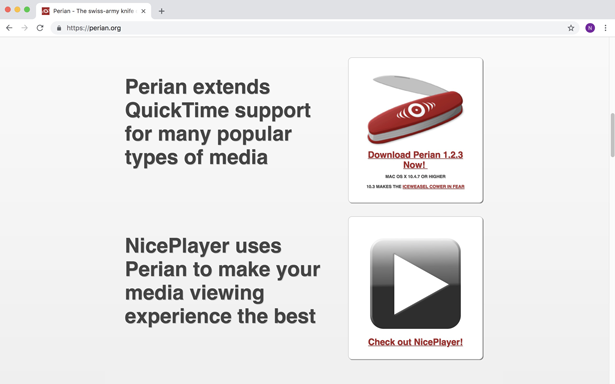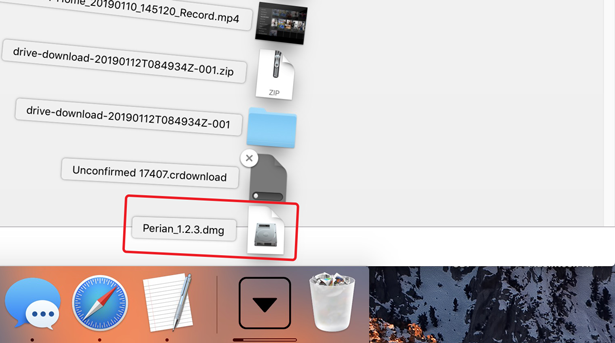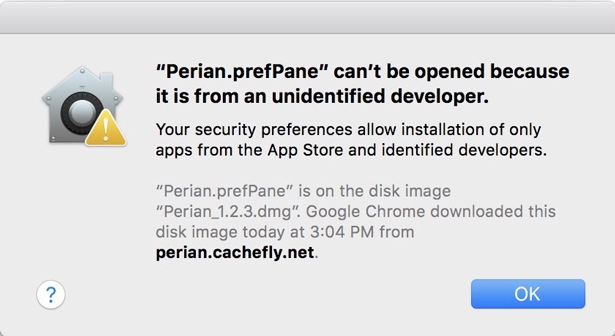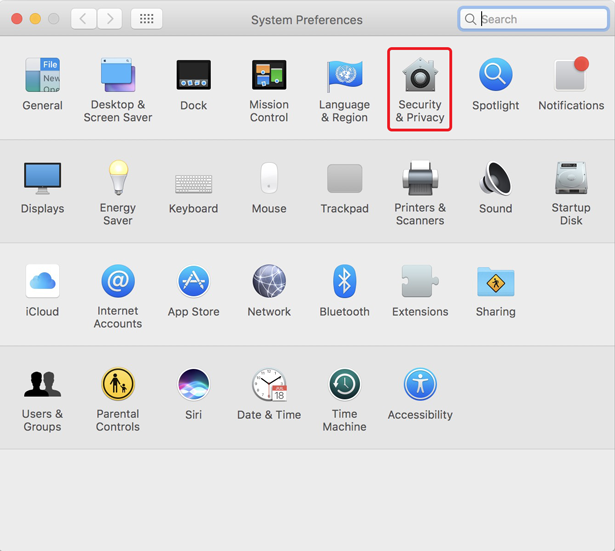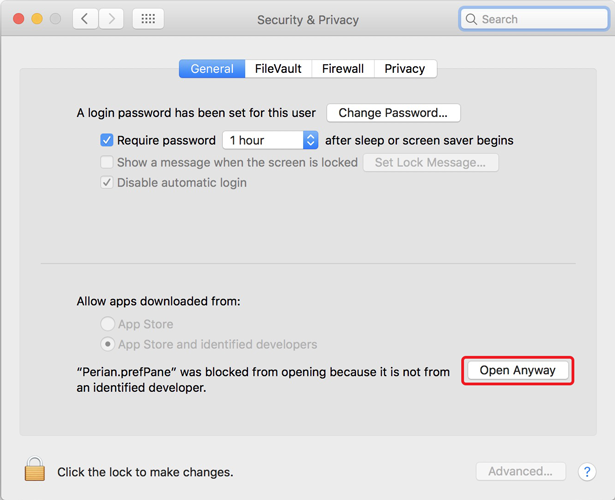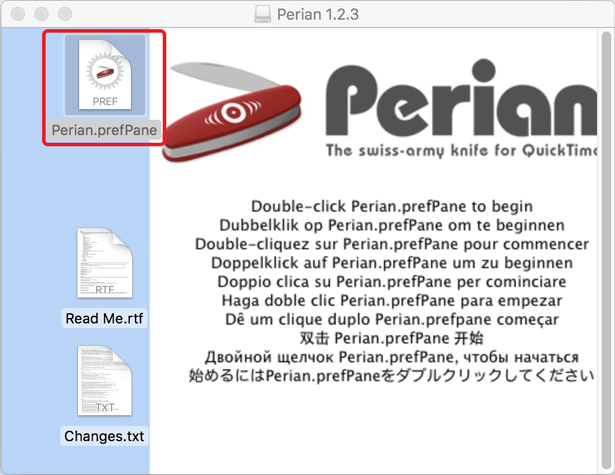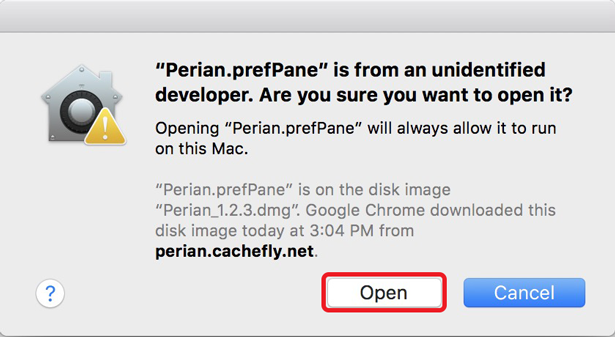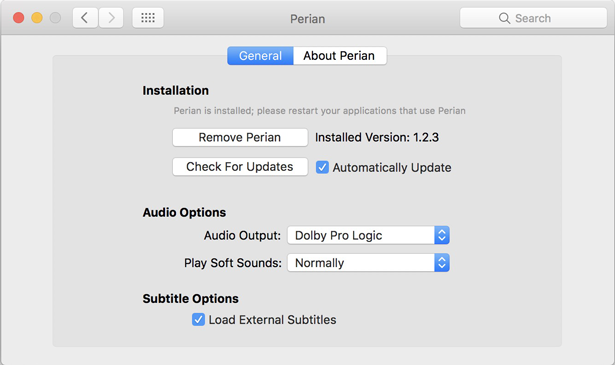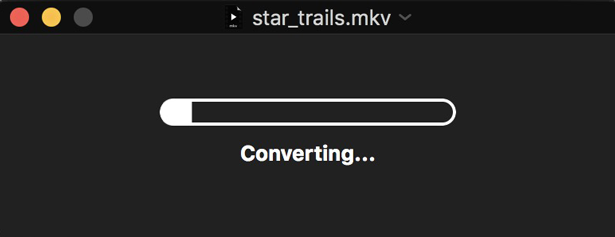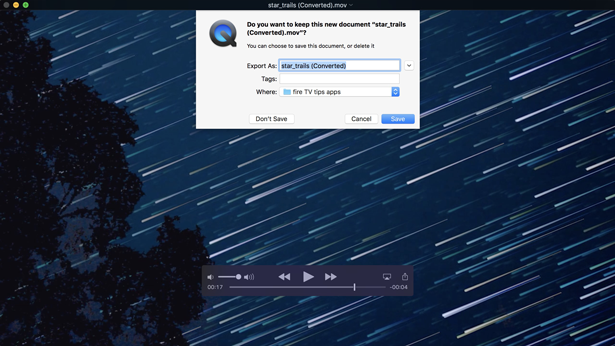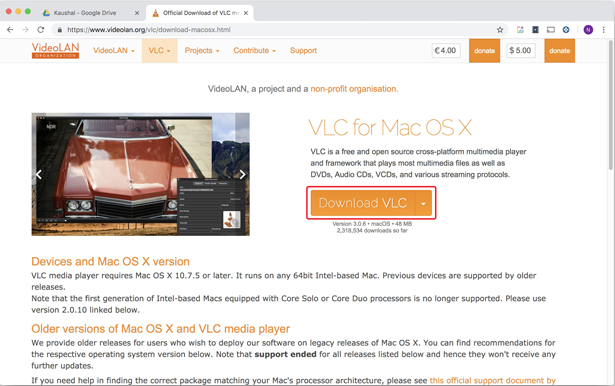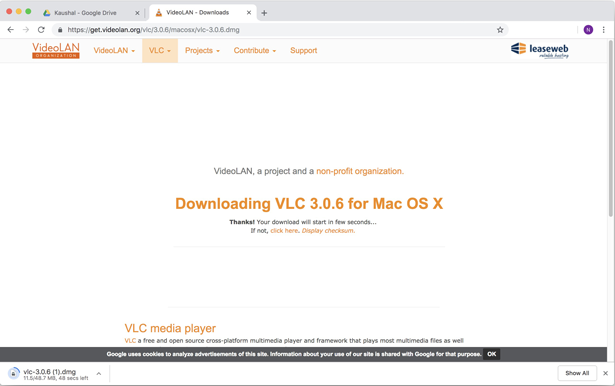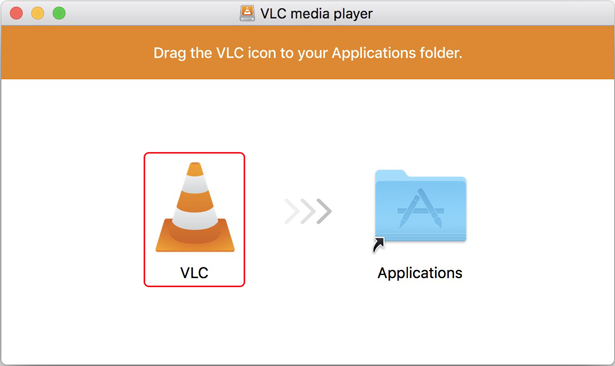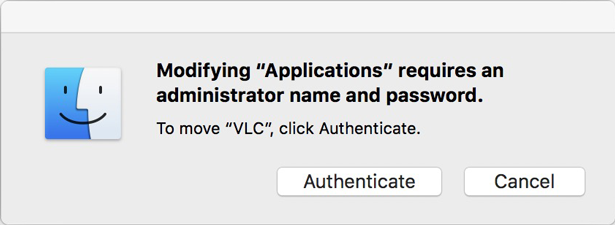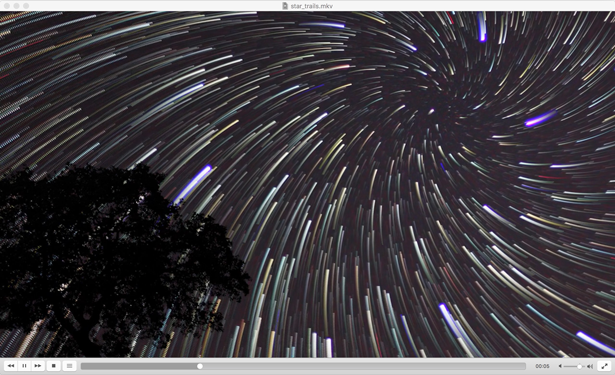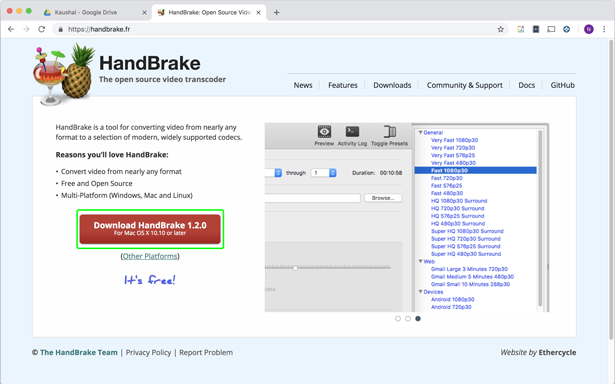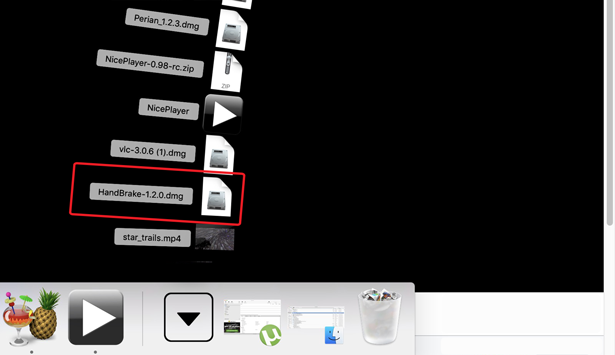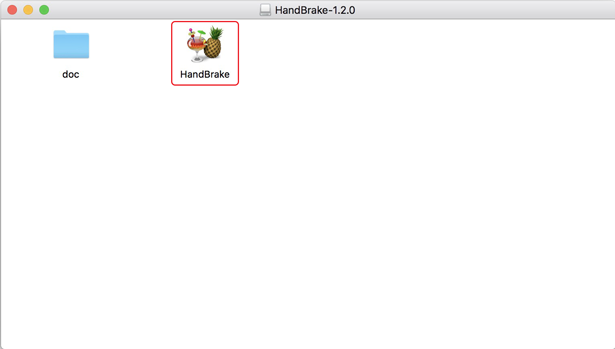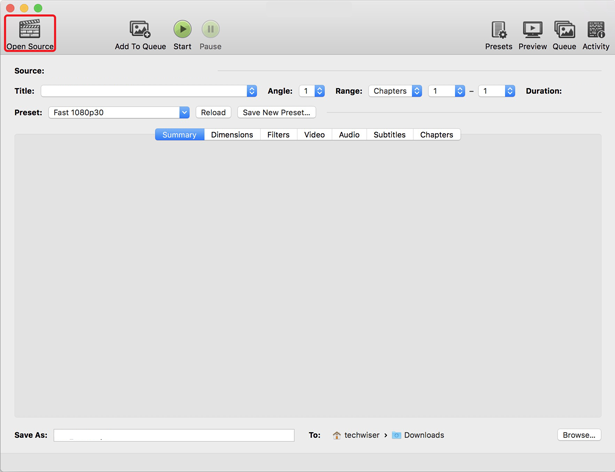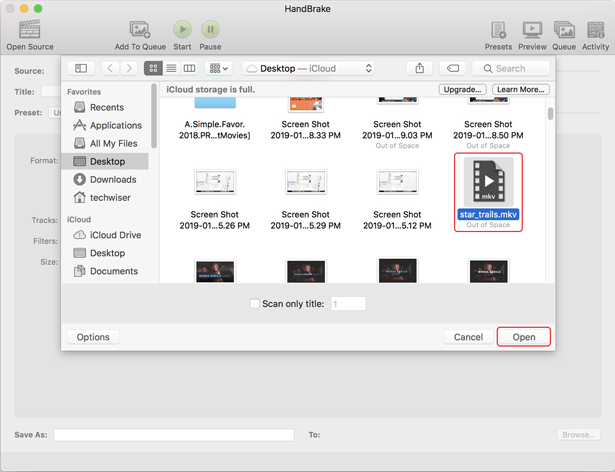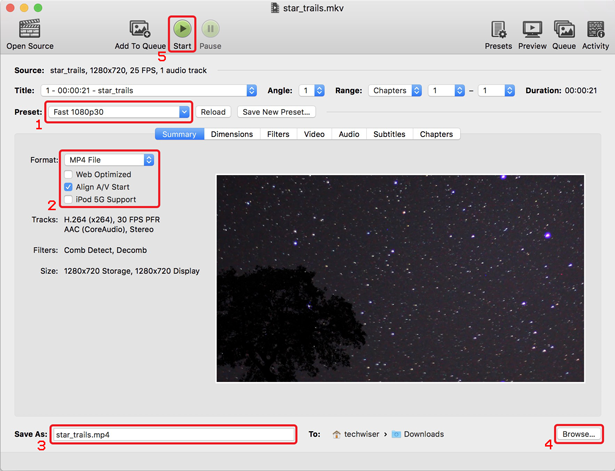Oglądanie filmów na laptopie nie jest najlepszym sposobem na to, ale nie możesz jeszcze nosić telewizora w samolocie. Podczas gdy Quicktime Player z łatwością obsługuje całą moją zawartość multimedialną, istnieją pewne formaty, których nadal nie może rozpoznać. Format MKV jest jednym z najpopularniejszych w branży filmowej ze względu na nieograniczoną pojemność. W tym przewodniku pokażę, jak odtwarzać pliki MKV na komputerze Mac. Zacznijmy.
Format MKV to otwarty i darmowy format kontenera, który może pomieścić nieskończoną liczbę plików audio, wideo i tekstowych w jednym pliku. To sprawia, że jest to doskonały format do programów telewizyjnych, filmów itp.
Istnieją różne opcje odtwarzania plików MKV na Macu, ale wybierzemy najłatwiejsze trzy;
- Instalowanie wtyczki QuickTime
- Instalowanie odtwarzacza innej firmy
- Konwersja wideo
1. Odtwarzaj pliki MKV na Macu – wtyczka QuickTime
Quicktime Player to domyślny odtwarzacz wideo dla systemu macOS. Tak, brakuje mu kilku funkcji, które mają inni gracze, ale to nic, czego wtyczka nie naprawi. Perian to popularna wtyczka do odtwarzacza QuickTime, która umożliwia odtwarzanie filmów MKV na komputerze Mac.
Pobierz plik instalacyjny wtyczki z oficjalnej strony internetowej lub klikając ten link .
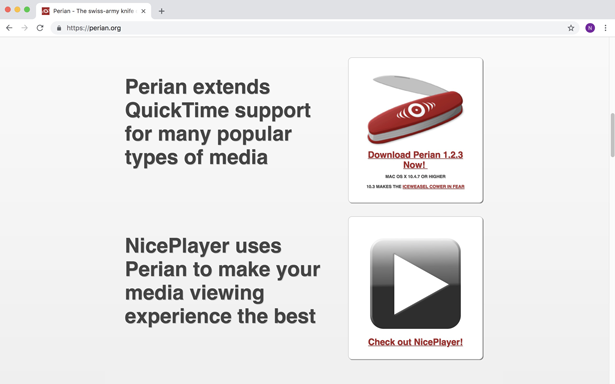
Przeczytaj: Najlepszy menedżer czcionek dla komputerów Mac
Pobieranie powinno rozpocząć się automatycznie, a po pobraniu pliku możesz po prostu otworzyć pliki do pobrania, klikając przycisk pobierania na pasku zadań. Kliknij „Perian.dmg”, aby rozpocząć konfigurację.
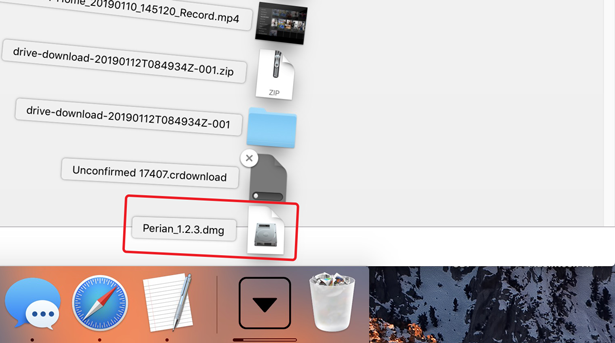
Pokazuje błąd, tak jak na poniższym rysunku, który mówi „Nie można otworzyć Periana, ponieważ pochodzi od niezidentyfikowanego programisty” . Nie martw się, możesz łatwo usunąć ten błąd, tymczasowo wyłączając koc bezpieczeństwa GateKeeper.
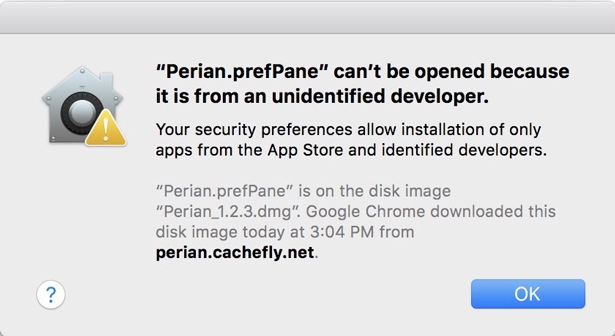
Aby wyłączyć Gatekeepera, otwórz „Preferencje systemowe” , wyszukując w Spotlight lub z menu Apple . Otworzyłoby się okno ustawień i możesz kliknąć „Bezpieczeństwo i prywatność”.
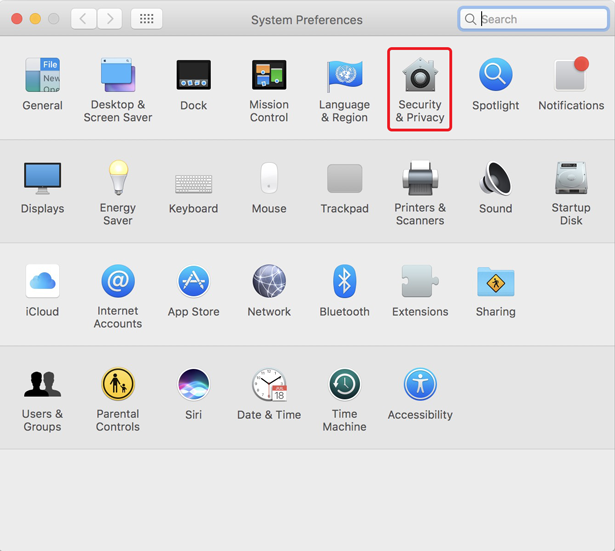
Następnie zobaczysz sekcję „Zezwalaj aplikacjom pobranym z” i przycisk „Otwórz mimo to” . Kliknij przycisk, aby zastąpić domyślną akcję.
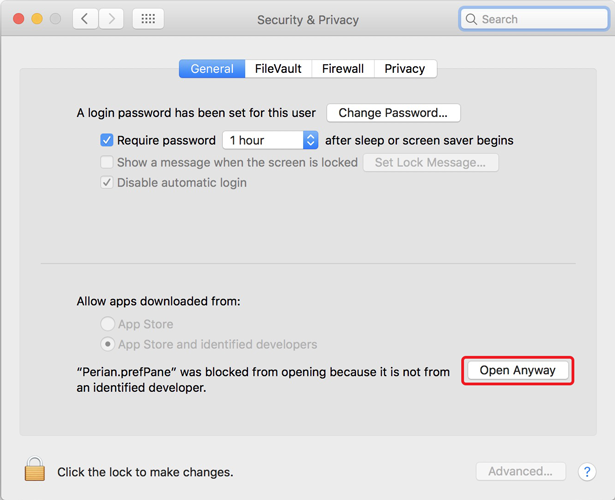
Jeśli Twój Mac ma hasło, musisz wprowadzić je ponownie, aby je uwierzytelnić. Upewnij się, że wpisałeś nazwę i hasło administratora, w przeciwnym razie wtyczka nie zostanie zainstalowana.

Teraz otworzy się instalator i wystarczy kliknąć „Perian.prefPane”, aby rozpocząć instalację.
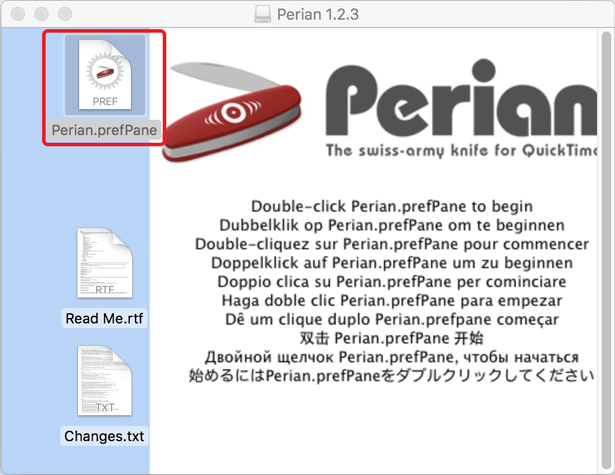
Zignoruj to ostrzeżenie i zezwól na nie, klikając przycisk OK . Automatycznie instaluje wszystkie niezbędne pliki i wystarczy poczekać, aż się zakończy.
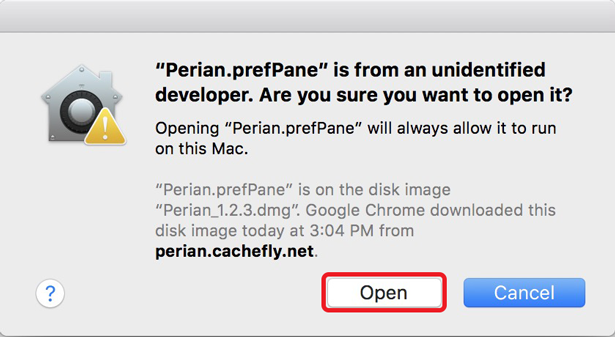
Po zakończeniu instalacji zobaczysz okno podobne do tego poniżej. Możesz go teraz zamknąć, ponieważ wtyczka została pomyślnie zainstalowana.
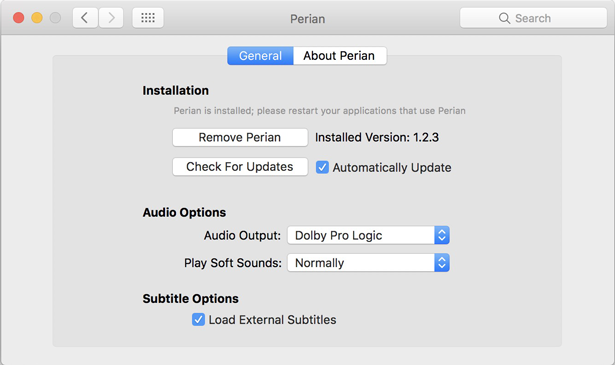
Odtwórz plik MKV za pomocą wtyczki
Teraz możesz otworzyć dowolny plik z systemu za pomocą programu QuickTime Player, który zacznie się ładować, zamiast wyświetlać błąd. W zależności od rozmiaru pliku może to zająć trochę czasu.
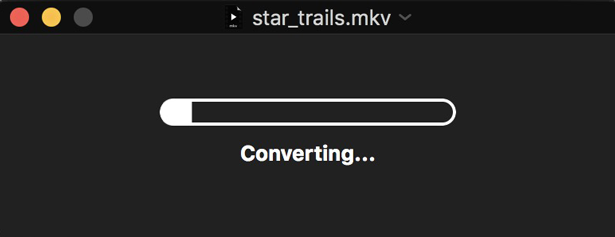
Ta wtyczka konwertuje plik MKV na MP4 i dlatego załadowanie zajmuje trochę czasu. Gdy to zrobisz, możesz oglądać wideo bez żadnych problemów w odtwarzaczu QuickTime. Jeśli zamkniesz okno, pojawi się wyskakujące okienko, które sugeruje zapisanie pliku w formacie MP4. Możesz zapisać plik w formacie MP4 i odtworzyć go.
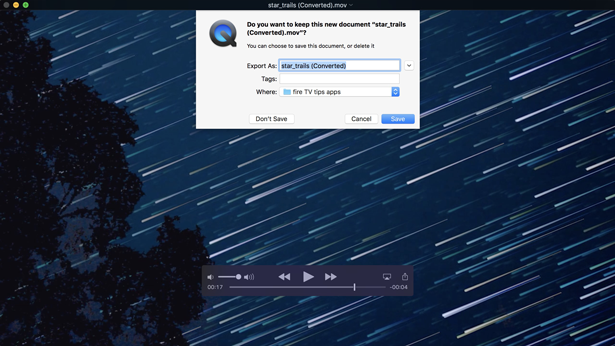
Plusy
- Nie jest wymagany dodatkowy gracz
- Łatwa instalacja i integracja
- Otwarte źródła
- Konwertuje również MKV na mp4
Cons
- Niskie prędkości ładowania
2. Odtwarzaj pliki MKV na komputerze Mac za pomocą VLC
Ostatnia metoda działa świetnie, jeśli chcesz nadal używać QuickTime Player jako głównego odtwarzacza multimedialnego na komputerze. Wtyczka jest nadal obejściem problemu i powolna w porównaniu z innymi odtwarzaczami multimedialnymi.
Odtwarzacz multimedialny VLC jest jednym z najpopularniejszych odtwarzaczy wideo, a popularność stale rośnie ze względu na stałą i niezawodną wydajność oraz obsługę szerokiej gamy formatów i kodeków. Możesz zainstalować VLC, aby odtwarzać pliki MKV i inne formaty bez instalowania żadnej specjalnej wtyczki. Możesz nawet ustawić go jako domyślny odtwarzacz multimedialny na Macu .
Wejdź na stronę VLC i pobierz najnowszą paczkę lub kliknij ten link .
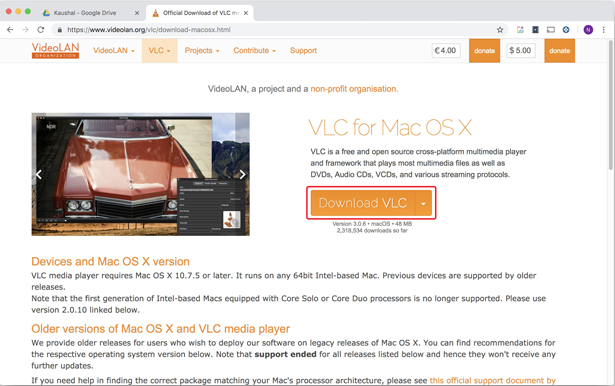
Otwiera stronę pobierania i rozpoczyna pobieranie w ciągu kilku sekund.
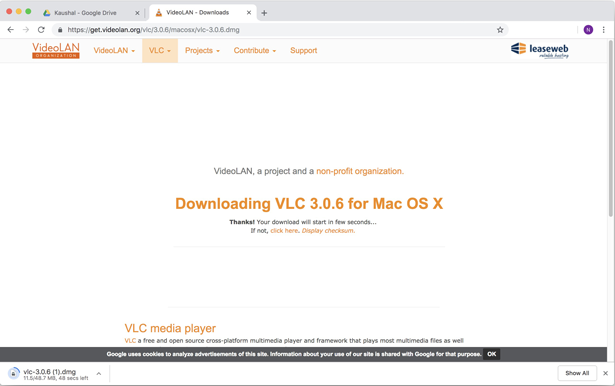
Po zakończeniu pobierania. Kliknij dwukrotnie pakiet w sekcji Pobrane, aby go zainstalować.
Gdy odpakuje kontener, zobaczysz okno takie jak to poniżej, musisz przeciągnąć stożek ruchu do folderu aplikacji , klikając i przytrzymując ikonę.
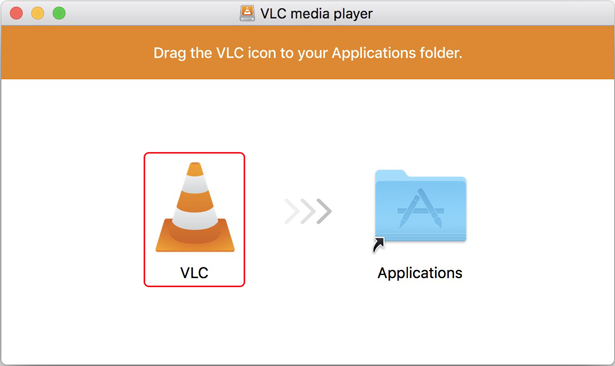
Koniecznie przeczytaj: VLC dla Apple TV: naprawianie 3 typowych problemów
Zostanie wyświetlony monit z wyskakującym okienkiem uwierzytelniania. Kliknij przycisk „Uwierzytelnij”, aby rozpocząć instalację.
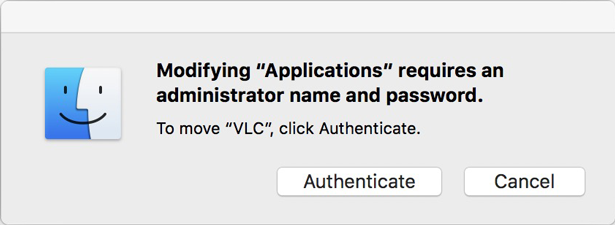
Może poprosić Cię o dane logowania. Wprowadź nazwę użytkownika i hasło administratora, a następnie kliknij „ Modyfikuj ustawienia ”.

Zainstalowałby się odtwarzacz multimedialny VLC, a teraz możesz odtwarzać dowolny plik MKV za pomocą odtwarzacza multimedialnego VLC. Po prostu kliknij prawym przyciskiem myszy plik MKV i wybierz „Otwórz za pomocą”. Kliknij ikonę VLC. Zaczyna odtwarzać wideo bez czkawki.
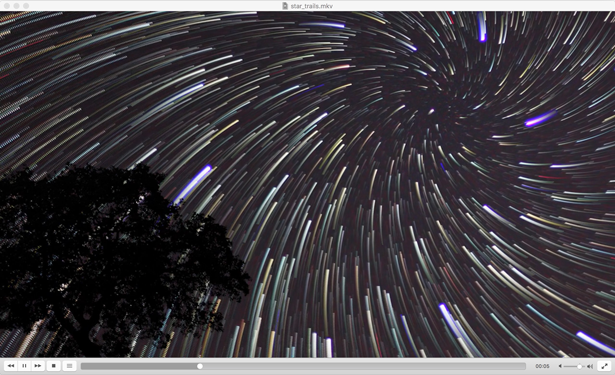
Plusy
- Wsparcie dla szerokiej gamy wtyczek
- Natywne wsparcie dla MKV
- Elegancki interfejs użytkownika
Cons
- Problemy z odtwarzaniem 4K
3. Odtwarzaj pliki MKV na komputerze Mac z hamulcem ręcznym
Jeśli z jakiegokolwiek powodu nie możesz użyć dwóch powyższych metod. Najlepszą opcją jest konwersja plików MKV do obsługiwanego formatu. Korzystanie z konwertera internetowego jest zarówno czasochłonne, jak i powolne, biorąc pod uwagę, że musisz najpierw przesłać, przekonwertować, a następnie ponownie pobrać przekonwertowany plik.
Handbrake to transkoder wideo o otwartym kodzie źródłowym, który służy do zgrywania płyt DVD, a także umożliwia konwertowanie plików MKV na mp4. Zainstalowanie hamulca ręcznego na komputerze Mac zajmie nie więcej niż pięć minut. Przejdź do witryny lub kliknij ten link , aby pobrać pakiet instalacyjny.
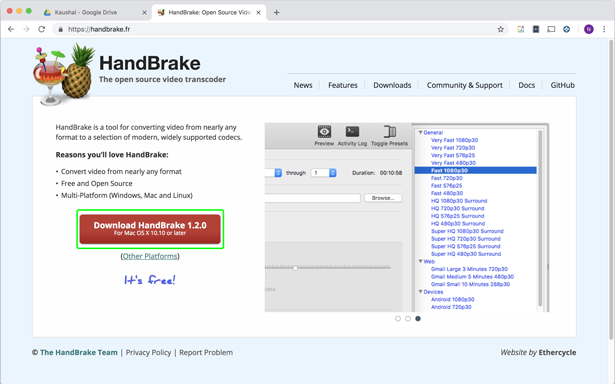
Zacznij od kliknięcia pobranego pakietu w folderze Pobrane.
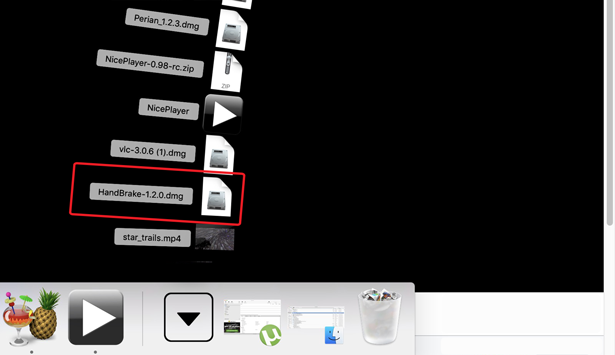
Otworzyłby pojemnik i możesz kliknąć ikonę hamulca ręcznego, aby uruchomić konwerter.
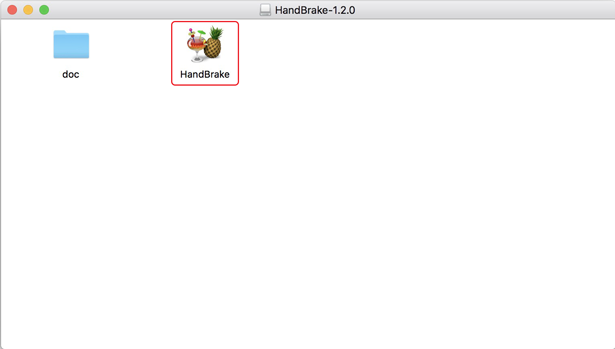
Aby wybrać plik MKV do konwersji, kliknij przycisk „Open Source” w lewym górnym rogu okna.
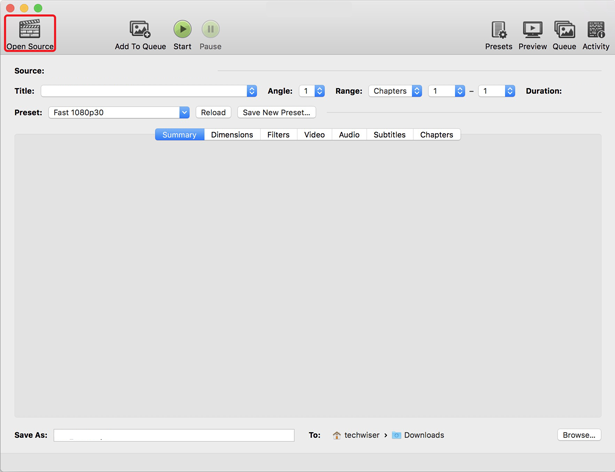
Wybierz plik z komputera, przechodząc do żądanego folderu.
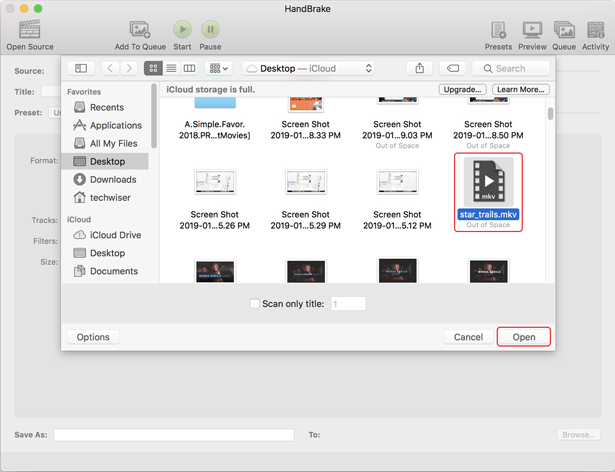
Po wybraniu plików możesz wybrać ustawienia wstępne i dostosować czas trwania wideo. Możesz edytować wymiary, filtry, wideo, audio pliku wyjściowego. Po zakończeniu wprowadzania poprawek wybierz folder wyjściowy i kliknij start .
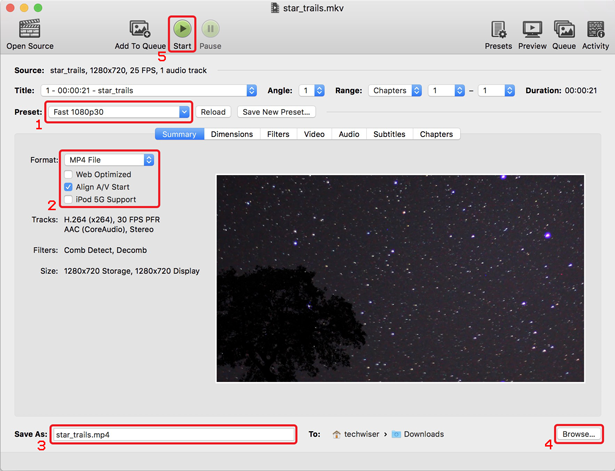
Po konwersji plik wyjściowy jest automatycznie zapisywany pod adresem docelowym. Możesz otworzyć folder i odtworzyć plik na dowolnym odtwarzaczu multimedialnym lub wysłać do innych urządzeń za pomocą iTunes.
Plusy
- Wiele plików można konwertować jednocześnie
- Dostępnych jest wiele ustawień wstępnych
- Pełna kontrola nad wymiarami, dźwiękiem, rozdziałami itp.
Cons
Przeczytaj także: 5 najlepszych aplikacji do śledzenia czasu dla komputerów Mac, aby zwiększyć produktywność
3 sposoby odtwarzania plików MKV na komputerze Mac
Były to 3 sposoby odtwarzania plików MKV na komputerze Mac. Instalacja wtyczki to najłatwiejszy sposób na odtwarzanie plików MKV, jeśli nie chcesz przechodzić do nowego odtwarzacza multimedialnego, biorąc pod uwagę, że QuickTime jest już potężny. Zainstalowanie VLC jest moim zalecanym wyborem, ponieważ daje o wiele więcej niż tylko odtwarzanie MKV, nawet AirPlay (wkrótce). Hamulec ręczny jest najlepszy, gdy musisz przekonwertować i przenieść plik na iPhone'a, iPada i iPoda. Daje to większą kontrolę nad jakością i umożliwia optymalizację wideo pod kątem określonych urządzeń. Powiedz nam, jakiej metody użyjesz do odtwarzania plików MKV na komputerze Mac.